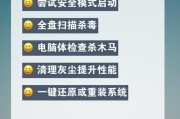在使用电脑过程中,有时候我们可能会遇到电脑屏幕变大的问题,这不仅影响了我们的正常使用,还可能导致眼睛不适。我们应该如何应对电脑屏幕变大的问题呢?本文将为您介绍解决电脑屏幕变大问题的简易方法及注意事项。
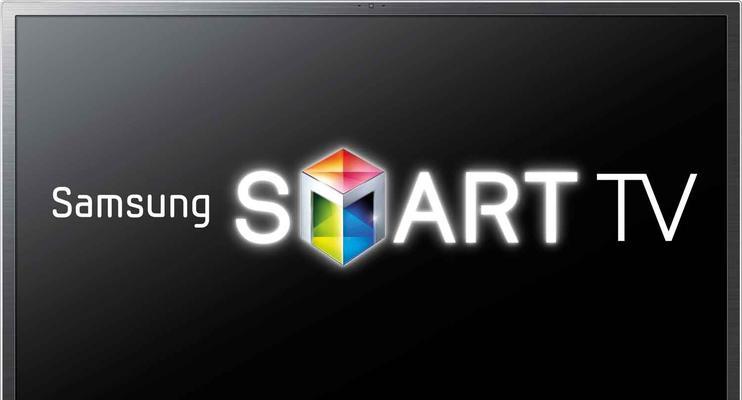
调整屏幕分辨率
1.检查显示设置:点击桌面上的右键,在弹出的菜单中选择“显示设置”,进入显示设置界面。
2.调整分辨率:在显示设置界面中,找到“分辨率”选项,尝试调整不同的分辨率,直到找到最合适的分辨率。

3.保存设置:确认分辨率调整后,点击“应用”按钮并保存设置。
调整显示比例
1.打开显示设置:同样进入“显示设置”界面。
2.调整缩放和布局:在“显示设置”界面中,找到“缩放和布局”选项,尝试调整不同的显示比例,找到适合自己的比例。

3.保存设置:确认显示比例调整后,点击“应用”按钮并保存设置。
检查显卡驱动
1.打开设备管理器:按下Win+X键,选择“设备管理器”。
2.展开显示适配器:在设备管理器界面中找到“显示适配器”,展开显示适配器列表。
3.更新驱动程序:右键点击显示适配器,选择“更新驱动程序”,根据提示更新显卡驱动。
检查电脑病毒
1.安装杀毒软件:确保电脑已安装可信任的杀毒软件,如360安全卫士、卡巴斯基等。
2.进行全盘扫描:打开杀毒软件,进行全盘扫描,清除潜在的病毒和恶意软件。
重启电脑
1.关闭电脑:点击“开始菜单”,选择“关闭电脑”。
2.重新启动电脑:等待电脑彻底关闭后,再按下电源按钮重新启动电脑。
3.检查屏幕是否恢复正常:重启后,检查屏幕是否回到正常状态。
更换显示器线缆
1.检查线缆连接:确保显示器线缆插头与电脑插口紧密连接,没有松动。
2.更换线缆:如果线缆有损坏或老化的迹象,及时更换新的线缆。
联系技术支持
1.查找官方网站:前往电脑或显示器品牌的官方网站,寻找技术支持页面。
2.寻求帮助:在技术支持页面上,联系品牌方的客服或在线咨询,寻求专业的解决方案。
避免频繁更改显示设置
1.稳定分辨率:在找到合适的分辨率后,尽量不要频繁更改,以保持稳定的显示效果。
2.注意缩放比例:调整显示比例时,选择一个适合自己的比例,并尽量不要频繁更改。
调整电脑使用环境
1.调整光线亮度:根据实际情况调整周围光线亮度,避免过亮或过暗的环境对眼睛造成不适。
2.保持正确姿势:使用电脑时,保持良好的坐姿,避免长时间低头或弯腰,减轻颈椎和眼部压力。
定期保养电脑
1.清洁屏幕:定期使用专业的屏幕清洁剂或软布擦拭屏幕,避免灰尘和污渍影响显示效果。
2.定期清理电脑内部:清理电脑内部的灰尘和杂物,保持电脑的正常工作状态。
注意屏幕使用时间
1.适度休息:长时间盯着电脑屏幕容易导致眼部疲劳和干涩,每隔一段时间,停下手头的工作,远离屏幕休息几分钟。
2.远眺远处景物:每隔一段时间,将目光转移到窗外或远处的景物上,缓解眼部疲劳。
避免使用不明来源的软件
1.注意软件下载渠道:避免从不明来源下载软件,以免下载到未经检测的恶意软件。
2.安装可信任软件:只安装来自官方网站或可信任下载平台的软件,避免安装垃圾软件。
更新操作系统
1.检查系统更新:定期检查操作系统是否有可用的更新,及时进行更新以获得更好的兼容性和稳定性。
学会自我解决问题
1.学习电脑基础知识:了解一些基本的电脑知识,可以帮助您更好地解决常见的电脑问题。
2.学会搜索解决方法:遇到问题时,尝试自己通过搜索引擎找到相应的解决方法。
通过本文的介绍,我们了解到了如何应对电脑屏幕变大的问题。调整屏幕分辨率、显示比例,检查显卡驱动和病毒等都是解决这个问题的有效方法。我们还应注意调整电脑使用环境,保养电脑,避免使用不明来源的软件,学会自我解决问题。希望这些方法能够帮助大家解决电脑屏幕变大的困扰,提升使用体验。
标签: #电脑屏幕